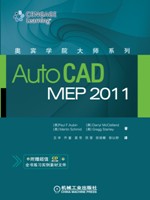第五章 暖通系统
第四节 风管配置
这里可以为风管做许多用户自定义的配置。一些设置包括:设置最佳风管插入点的风管布管;风管衬套和隔热层的应用;当布置风管时给风管提供标签;启用风管弯头的叶片;法兰连接系统的法兰参数;定义软风管和定义软风管怎样在图形里显示;鉴定风管连接里的特殊零件;风管系统如何和其他风管和风道末端装置建立连接。
现在开始探讨风管布局系统配置。
在“管理”选项卡的“系统配置”面板上,单击“风管”按钮(见图5-7)。

图5-7 可以通过功能区上的“管理”选项卡的“系统配置”面板进入风管布局系统配置
5.4.1 布管
现在看AEMP里风管系统的布局系统配置。
在“风管布局系统配置”对话框里,单击“布管”选项卡。
在“布管”选项卡里,可以设置当布管时,风管从哪点(中心、左中心、右中心等)开始布管。甚至可以用一个来回弯来设置布局点(见图5-8)。举个例子,如果需要风管上顶平或下底平,则可以在“布管”选项卡里设置,并作为默认设置保存在样板文件里。
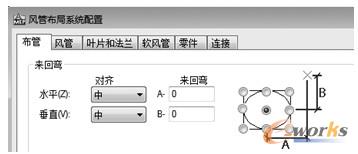
图5-8 风管的布管位置和来回弯的位置可以在风管布局系统配置下的布管选项卡里设置
现在保留对齐方式为“中”。
坡度系数,可以是角度形式或分数形式,在图形里布置风管时可以加入坡度。如果在图形里布置厨房或洗碗机排风管时,这个工具是非常方便的。坡度系数是建立在风管的垂直坡度基础上的。另外,如果项目需要,可以设置一段风管的总长度(见图5-9)。现在保留“风管布局坡度”为角度形式,并取消选择“风管长度”的勾选框。
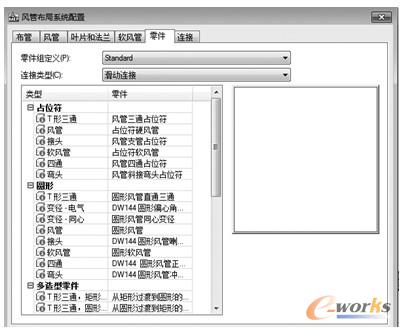
图5-9 图形里布置风管时可以设置坡度和风管长度
如果已经勾选了“风管长度”设置,且在AMEP里布局了一些风管,AMEP提供了一个很必要的工具来修改这个设置。要进入这个工具,仅需要选择已被布置好的风管中的一段或几段,在功能区下的“风管”选项卡的“修改”面板上,单击“风管长度”按钮。“风管长度”对话框会弹出(见图5-10)。
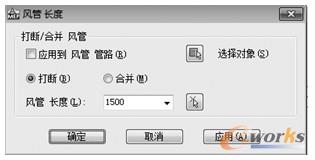
图5-10 风管长度的修改工具
在“风管长度”修改工具里,可以进一步打断风管,合并风管,甚至可以应用到所有的风管管路。
在“布管”选项卡里最后区域(“风管布局路径”),可以启用预览弯头功能——指南针启用、禁用,或者两种情况同时勾选。弯头夹角可以被预定义成任何值。默认的夹角在15? ~90? 。要增加额外的角度,仅需在“预定义弯头夹角”框内输入值。要去除一个增量,仅需选择增量,按〈Delete〉键或〈Backspace〉键删除。这里还可以设置在新标高处自动创建立管(见图5-11)。如果不勾选“在新标高处自动创建立管”,则风管布局时会以坡度管的形式从选择点到新的标高点进行配置。

图5-11 布管时预览预定义弯头和在新标高处自动创建立管
5.4.2 风管
接下来探讨“风管”选项卡。
单击“风管”选项卡。
无论正在布置风管还是已布置好,这里可以对图形里的风管应用衬套和隔热层功能。应用衬套和隔热层功能意味着每次在图形里布置风管时,风管会体现衬套和隔热层。衬套和隔热层的厚度可以变化(见图5-12)。最佳的操作方法是——当风管已经布置完成后,选择每段风管或整个风管系统,根据各自风管属性来确定它们衬套和隔热层的功能使用。现在,保留不勾选“应用衬套”和“应用隔热层”。
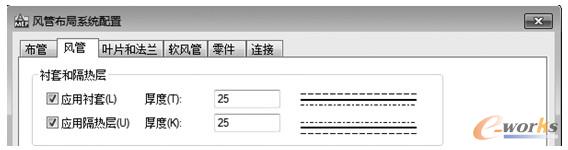
图5-12 风管衬套和隔热层可以通过风管配置应用到风管
警告:当在风管上应用衬套时,风管上只不过形体上显示一下衬套。风管外形尺寸并没有因为内衬而变大,风管标注也不会因此而变化。本质上,当风管上应用衬套时,AMEP会把风管的外形尺寸当做风管的内部净尺寸。
提示:给风管加上隔热层时,风管的上标高和底标高会因为隔热层的厚度而变化,工具提示会根据风管的高度加上隔热层厚度来显示风管标高。
如果在图形里布置风管并决定稍后再显示衬套和隔热层,可以在稍后任何时候添加衬套和隔热层。仅需选择风管系统或风管段,在“风管”选项卡下的“修改”面板上,单击“风管特性”按钮。在弹出的“风管特性”对话框里,选择“衬套和隔热层”选项卡并单击“应用”来赋予所选择的风管衬套和隔热层。
当在图形里布置风管时,可以选择对风管系统应用标签和流向箭头。这也可以通过“添加风管”下的“风管配置”来控制。稍后会讨论“添加风管”对话框。“风管配置”可以允许风管布置时风管系统被附加多个标签。标签之间的距离也可以被设置(见图5-13)。现在保留“标签和流向箭头”默认设置。
AMEP里除了“Standard”外还有很多不同的标签和流向箭头样式可供选择(见图5-14)。

图5-13 布置风管时可以插入多个标签和流向箭头 图5-14 一些可供选择的风管标签和流向箭头
如果标签或流向箭头并不满足项目需要或符合办公室标准,AMEP允许用户自己创建。更多信息参见第14章。
5.4.3 叶片和法兰
“叶片和法兰”选项卡允许给风管添加叶片,并且当“添加风管”对话框里选择“法兰”连接形式时,图形里能显示法兰。本章稍后会讨论“添加风管”对话框。
1)点击“叶片和法兰”选项卡(见图5-15)。
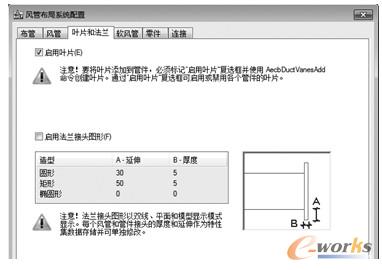
图5-15 风管系统里可以显示叶片和法兰
法兰的应用是非常明了的,它的尺寸信息是建立在工业标准上的,例如SMACNA(金属散热与空气调节承包商协会)标准,但是叶片的应用却很混淆。
举个例子,当勾选“启用叶片”时,可能期望当布置包含斜接弯头的风管管路时,叶片会自动出现在斜接弯头里。事实不是这样的。为了在图形里体现叶片,第一步是在这个对话框里启用它。然后必须编辑弯头的样式,把叶片和弯头相关联。换句话说,叶片最终是由样式控制的。全局地说叶片由“风管布局系统配置”控制,但是只有在弯头样式被指示显示叶片,叶片才会最终被显示(见图5-16)。
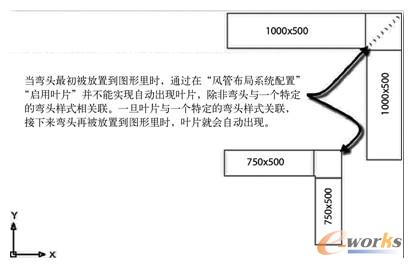
图5-16 叶片必须和一个弯头样式相关联且在风管布局系统配置里被启用
一旦叶片被加进弯头成为弯头样式的一部分,将不能从弯头里删除叶片。必须用“删除叶片”工具来去除。想要用这个工具,仅需单击弯头,在“风管管件”选项卡的“风管叶片”面板上,单击“删除叶片”按钮。根据提示,选择想要删除其叶片的弯头。
提示:记住一旦从一个特定的弯头样式里删除了叶片,叶片将不再自动与这个特定弯头样式相关联。这意味着如果删除了叶片后,弯头再被插入到图形里时,叶片将不再与此弯头样式相关联,除非再次给这个弯头样式添加叶片。
法兰的应用可以帮助风管更好地和项目其他部件合作。一旦决定了如何体现圆形、矩形和椭圆形风管法兰的尺寸,就可以“启用法兰接头图形”并应用那些尺寸。
2)保留勾选“启用叶片”和不勾选“启用法兰接头图形”。
5.4.4 软风管
在“软风管”选项卡上,可以为单线或双线风管布局配置软风管。
单击“软风管”选项卡。
软风管可以以三种不同的管段模式显示:“直线”、“圆弧”及“样条曲线”。软风管的曲率半径和管段模式也可以被指定(见图5-17)。
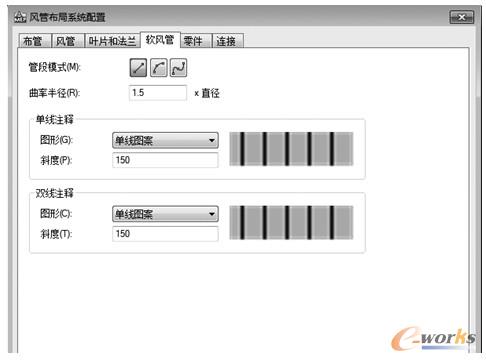
图5-17 软风管的几何形体可以在“软风管”选项卡上修改
软风管的几何形状是由大多数公司自己选择的,所以没有标准适用于这个设置。因此建议用户首先选择自己认为比较舒服的几何形体,然后开始修改“斜度”、“曲率半径”和“管段模式”,以得到一个用户满意的几何形体。要注意的是软风管的几何形体只能在“图形”下拉菜单里列出的选项里选择,是有限制的(见图5-18)。这些可选择的项目用代码写进AMEP,不能被修改。
5.4.5 零件
在“零件”选项卡上,选择想要与风管系统相关联的零件。
点击“零件”选项卡(见图5-19)。
在“零件”选项卡里,可以在“零件组定义”或“连接类型”基础上控制“零件”。通过样式管理器可以创建不同的“零件组定义”。举个例子,想要为送风、回风或排风系统创建一个“零件组定义”。也许送风和回风管道系统运用1.5D弧形弯头,排风系统运用一个斜接弯头(见图5-20)。拥有不同的“零件组定义”可以给不同的系统分配不同的零件。
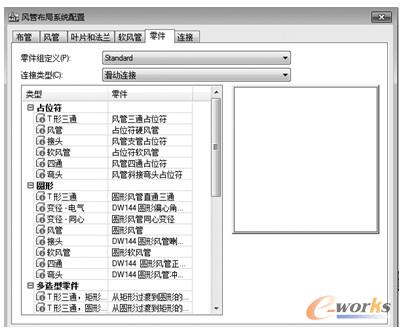
图5-19 可以通过零件组定义和(或者)特定造型风管的连接方式来定义零件

图5-20 修改不同造型风管的连接方式使得更容易满足公司标准
“零件组定义”可以在图形里布置风管时的“添加风管”对话框里被选择到。本章稍后会覆盖“添加风管”对话框内容。
除了根据“组”的种类定义零件外,还可以根据“连接类型”定义零件。AMEP里标准的“连接类型”有“平焊环法兰”、“整体法兰连接”、“未定义”、“法兰”、“滑动法兰”以及“滑动连接”。针对每一种连接类型,都可以为每个不同造型风管(椭圆、矩形、圆形等)修改连接。
CAD经理提示:为不同的风管系统建立“零件组定义”,然后为每个“连接类型”修改连接零件,这将很快成为一个“维护噩梦”。为简单使用,最好就保留一个“Standard”的“零件组定义”,然后为不同造型风管修改想要的“连接类型”。如果因为一个特定的连接需要一个不同的零件而必须进行“一次性”的设置时,这种情况下最好培训员工如何在适当位置修改已增加的连接。最后,如果公司使用自己的规范来覆盖管道系统的“连接类型”,最有利的方法是限制连接类型为“未定义”和“法兰”。这可以通过“内容编辑器”修改“风管目录”,去除其他连接方式(关于如何修改已有AMEP目录的内容,请参照第9章)。在风管目录里仅留下法兰连接方式可以协调法兰风管的布局,因为风管系统越庞大,法兰就越多;并且法兰也可以参与协调紧凑的空间。
最后,要注意“零件”也可以在“添加风管”对话框里实时修改。仅需单击“系统配置”按钮旁边的下拉菜单按钮(见图5-21)。

图5-21 零件可以在“添加风管”对话框里实时修改
5.4.6 连接
“风管布局系统配置”对话框里的最后一个选项卡是“连接”,在这里可以配置连接样式。
1)单击“连接”选项卡。
这个选项卡的顶部是“连接样式”列表。这个列表实际包含了多个专业的“连接样式”。要注意,随意选择一个连接样式都会被应用到风管管路上。“连接样式”是不分专业的。既然本章讨论的是暖通系统,那么重点关注一下“HVAC接头样式”。在“使用风管连接”区域,有2个选项可以选择——“使用接头”和“使用T形三通”。如果使用接头,那么在布局不同造型风管时,接头会被插入使用,且接头类型是由“零件”选项卡里的配置决定的。针对T形三通也是同样的情况,“零件”选项卡里设定的三通类型会被使用。在“风道末端装置与风管的连接”区域,有三项选择:“软风管”、“弯头和硬风管”、“延长风管”。当改变连接方式时,动态图像会显示每种连接是如何与风道末端连接的。这种非常有效的图解说明能帮助理解三种连接之间的不同(见图5-22)。
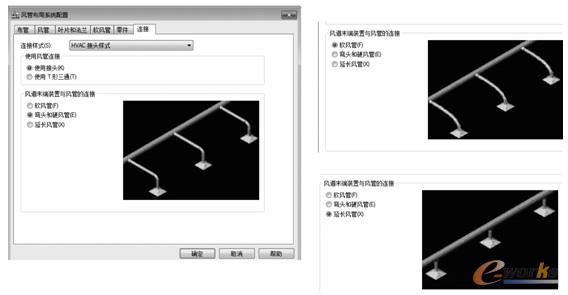
图5-22 在连接选项卡里可以选择与风管和风道末端的连接方式
再次检查每个选项卡,确保对所有选择感到满意。
2)单击“确定”,退出“风管布局系统配置”对话框。
最后,记得“风管配置”可以通过“添加风管”对话框进行实时修改。本章稍后会讨论“添加风管”对话框。要从“添加风管”对话框里修改“风管配置”,单击底端从左边开始第三个按钮——“风管配置”按钮(见图5-23)。
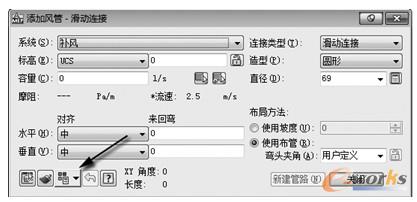
图5-23 从“添加风管”对话框里进入“风管配置”